Cursor设置中文简体该如何操作?
Cursor是一款基于AI技术的代码编辑器,类似于VSCode,集成了多种功能,如代码补全、AI辅助编程等。它支持多种编程语言,并且可以通过安装插件来扩展其功能,能够帮助用户更高效地编写代码。Cursor的默认界面语言是英文,但用户可以通过一些简单的步骤将其设置为中文简体显示。
关于如何将Cursor设置为中文简体显示,有以下几种方法:
通过扩展管理器安装中文语言包:
1、打开Cursor软件,进入“扩展”选项卡。
2、在搜索框中输入“chinese 或 language”,找到“Chinese (Simplified) (简体中文) Language Pack for Visual Studio Code”插件并安装。
3、安装完成后,按下快捷键Ctrl+Shift+P打开命令面板。
4、在命令面板中输入“Configure Display Language”,然后选择“中文(简体)”作为显示语言。
5、系统会提示重启软件以应用更改,重启后界面将变为中文。
手动修改配置文件:
如果你熟悉编辑配置文件,也可以直接修改Cursor的配置文件(如locale.json),将其中的“language”属性设置为“zh-CN”,然后重启软件,前提是先要安装“Chinese (Simplified) (简体中文) Language Pack for Visual Studio Code”插件。
以上方法都可以帮助你将Cursor软件的界面切换为中文简体显示。需要注意的是,在设置中文语言包时,会有重启失败,需要重新安装一下Cursor软件。





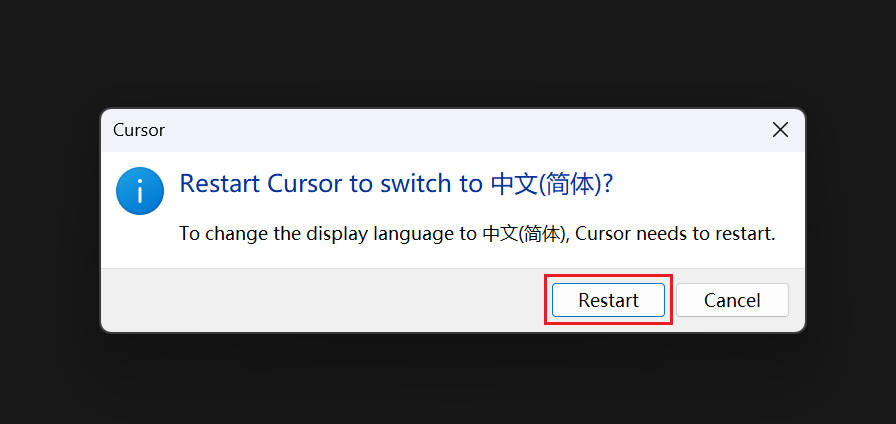




评论列表